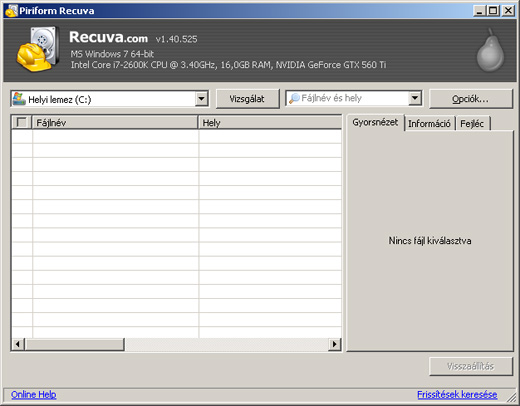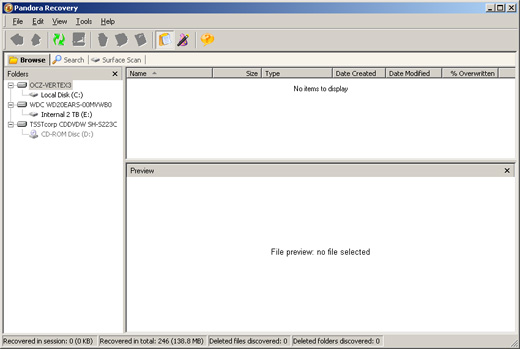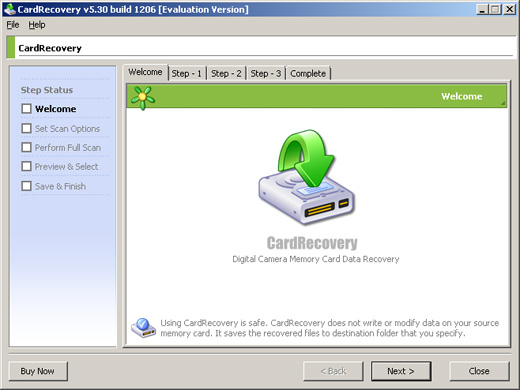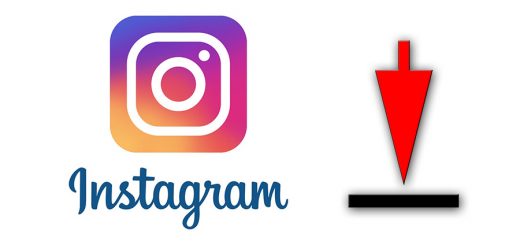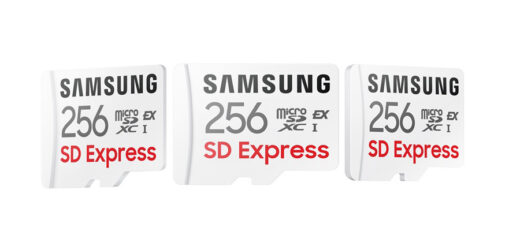„Úristen, véletlenül töröltem az összes képem!” – csak semmi pánik, megoldjuk! Kétféle fotós létezik: az egyik már törölt véletlenül megismételhetetlen, létfontosságú, bizonyító erejű, (ide írd be a saját jelződet) fotókat, a másik pedig majd fog. Ha beüt a krach, maradj higgadt, csak semmi pánik! Nem viccből írom, hogy maradj higgadt – ha ugyanis kapkodsz, akkor nagy kárt tudsz okozni, de ha nyugis maradsz, mindent átgondoltan le tudsz vezényelni és jó eséllyel megmentheted a törölt képeket.

Oké, vegyünk egy konkrét esetet: a fényképezőn nézegeted a képeket és gyorsan szelektálsz – ami nem kell, törlöd. A huszadik kép után kicsit figyelmetlenné válsz, kezed automatikusan megnyomja kétszer a kis „kukás” gombot és fuccs, máris oda a jó képek egyike. Rosszabbik esetben (ha mondjuk két memóriakártyás fényképeződ van) leformáztad a teli kareszt és az összes képednek annyi – legalábbis első látásra.
Most engedj el minden gombot, vegyél egy mély lélegzetet, tedd le a fényképezőt és töröld meg az arcod. Ha sikerült lehiggadni az első sokk után, vedd ki a memóriakártyát a fényképezőből és tedd el a tokjába. Fontos, hogy az adatvesztés után semmiféle adatmozgás (újabb felvétel készítése, másik kép törlése, másolás egyikről másikra stb.) ne érje a kártyát, mert akkor valóban csak szakember segíthet (peches esetben már ő sem), ami pedig igen drága móka.
Az adatmentéshez szükséged lesz egy kártyaolvasóra, egy számítógépre (notebook, rendes asztali pc, mindegy) és legalább annyi szabad helyre valamelyik merevlemezeden/ssd-en, amekkora a katasztrófaérintett memóriakártya, valamint egy adatmentő szoftverre. Ötfélét gyűjtöttem össze: Sandisk RescuePRO Deluxe (fizetős, illetve memóriakártyával adják), Zero Assumption Digital Image Recovery, Recuva, Pandora Recovery, CardRecovery (fizetős).
Még mielőtt belevágnék, érdemes egy fontos dolgot fejben tartani: ezek a kifejezetten memóriakártyákra szabott szoftverek nem mindegyike képes a fényképezőgépek RAW fájljait felismerni, s visszahozni az élők sorába; a JPEG, a BMP, a TIF, a GIF formátumokat azonban mind ismerik. A mozgóképformátumokkal sem birkózik meg mind, illetve korlátozott a kompatibilitás. Az AVI, a MOV és az MPG fájlokat ennek ellenére nagy valószínűséggel ismerik. Sőt, más adatvisszanyerő programok sem mindig képesek csodákra, tehát ne hagyatkozzunk fotózás közben arra a tudatra, hogy majd otthon úgyis megoldja az xy programunk. Legyünk elővigyázatosak, figyeljünk oda arra, amit csinálunk! Fontos eseményre kipihenten, jól felkészülten menjünk; legyen zsebünkben elegendő tartalék adathordozó (és még ami kell, de az nem ennek a cikknek a témája).
A próbák során egy régi, 512 MB-os Sandisk Ultra II CF memóriakártyát (nem röhög!), valamint egy Belkin F5U249 Rev. 3.0 USB kártyaolvasót használtam. A memóriakártyát előzőleg Canon EOS 7D fényképezőben használtam, CR2 és JPG fájlok voltak rajta. Előkészítése után fájlkezelővel töröltem róla az összes adatot.
1. Sandisk RescuePRO Deluxe v4.0
Első számú harcosunk a Sandisk RescuePRO Deluxe, amit általában dobozos kiszerelésű Sandisk memóriakártyákhoz kapunk mellékelve CD-n, vagy magán a kártyán. Még egy Extreme IV-es CF-fel együtt kaptam, a gyári CD is megvan még valahol. Gyakorlatilag az összes elterjedt fájlformátumot ismeri, nem csak a képek és mozgóképek kiterjesztéseit, tehát akár elveszett Excel tábláinkat, Word dokumentumainkat, de tömörített állományainkat (RAR, ZIP, ARJ stb.) és még sok minden mást is visszaállíthatunk egy kis szerencsével és a program segítségével. A szoftver nem ingyenes, a megvásárolt memóriakártyához adják, sorozatszám védi az illegális alkalmazás elől. Mint szinte minden számítógépes alkalmazásnak, úgy ennek is van szoftveres és hardveres igénye: működik MS Win98, MS ME, MS NT (4.0), MS Win 2k, vagy MS Win XP alatt, de nálam 64 bites Win 7 alatt is működött, de erre mindjárt kitérek. Hardveres igénye nem túl nagy, 64 MB RAM-ot és Pentium II CPU-t illik azért alátenni (ezekre a későbbiekben nem fogok kitérni, gondolom, ma már midnenkinek van megfelelő masinája ezen szoftverek futtatásához).
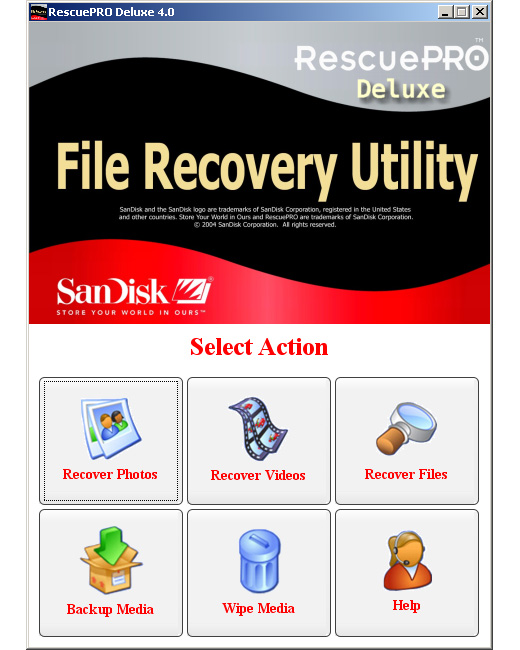
Nekem a 4.0 változata van meg ennek a programnak, ami a Sandisk honlapja szerint az aktuális kiadás. Nagyon nem akarok belemenni a lélektanába, de annyit még meg kell említenem, hogy elég őskövületes és puritán a külseje. Ja, igen: legfeljebb 16 GB-os memóriakártyákat kezel a leírása szerint. Nem is tudtam volna kipróbálni nagyobbal, mert 16 GB-os a legnagyobb kártyám. A leírás pdf formátumban itt tekinthető meg.
Nos, nem tudom, hogy a 64 bit vagy a Win 7 zavarta-e meg, de a „Recover Files” (általános fájlok mentése) funkció többszöri próbálkozás után is fagyott (általában 79% körül), tehát csak a „Recover Photos” (fotók, fényképek mentése) és a „Recover Videos” (mozgóképek mentése) menüpontok működtek. Miután 2 perc alatt lefutott a törölt fájlok feltérképezése, a megtalált képeket megjelenítette a főablakban, ha ráklikkeltünk valamelyik fájlra, akkor annak előnézeti képét láthatjuk. A program az összes talált adatot automatikusan bemásolja a felhasználók-fálhasználónév-rescuepro könyvtárba, onnan oda mozgatjuk, ahová szeretnénk. A teljes művelet ezzel meg is volt, más dolgunk nincs. A Sandisk „mentőöve” összesen 26 képet (RAW és JPG) talált meg a 42-ből, a fájlneveket számokkal helyettesítette a helyes kiterjesztés megtartása mellett.
Felhasználói felülete egyszerű, nincs külön varázsló, sok fájlkiterjesztést ismer, de nem tud magyarul és fizetős, ráadásul maga a szoftver ősi, nem bugmentes. Értékelésem: 6/10 pont
2. Zero Assumption Digital Image Recovery v1.2
Második versenyzőm a ZADIR, ami talán legegyszerűbb felhasználói felületével tűnik ki a sorból. Gyakorlatilag bolondbiztos a használata: válasszuk ki a mentendő meghajtót (memkártya), adjuk meg a mentés célhelyét, majd kezdjük el a műveletet (proceed) és kész is vagyunk. Az 1.2 változat régi (2003-as), de cserébe ingyenes és nagyon lassú. A fél gigás kártyával 32 perc alatt végzett, de csak 25 fájlt talált meg, eredeti nevüket „image_szám” formátumra cserélte és teljesen összekeverte a kiterjesztéseket. A JPG-eket eltalálta, de a CR2 fájlokból TIFF-et csinált.
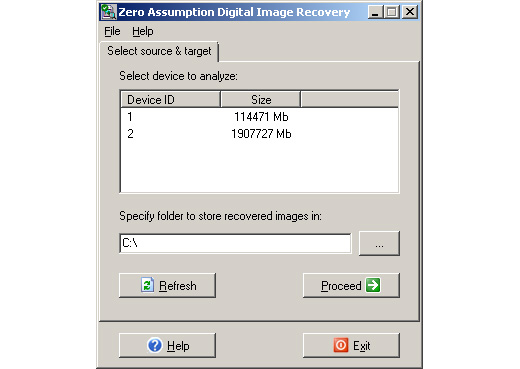
A ZADIR eme régi változata a leírása alapján csak a TIFF, JPEG, Exif és a GIF formátumokat ismeri. Segédlete Win 7 alatt nem nyitható meg, mert annak formája már nem felel meg a kor (és az új Windows) követelményeinek. Értékelésem: 2/10 pont
3. Recuva v1.40.525 64-bites
Elérkeztem egyik kedvencemhez, a Recuva-hoz. A program megtartotta a megtalált fájlok eredeti nevét és kiterjesztését, mind a 42 fájlt megtalálta, amit korábban töröltem és tud magyarul is! Az „Opciók” címszó alatt akár másik nyelvet, megjelenítési módot és a varázsló megjelenítését is kérhetjük. A mentés mellett képes végleges törlésre is, a legördülő menüből négyféle közül választhatunk üldözési mániánk mértékének megfelelően (egyszeres felülírás, egymenetes; DOD 5220.22-M, ami 3 menetes; NSA, 7 menetes; Gutmann, 35 menetes).
A műveleti menüben ezeket engedélyezhetjük: a rejtett rendszerkönyvtárakban talált fájlok megjelenítése, a nulla bájt hosszúságú fájlok megjelenítése, a véglegesen törölt fájlok megjelenítése, mélyvizsgálat, a nem törölt fájlok keresése (visszaállítás sérült vagy újraformázott lemezekről), a mappa struktúra helyreállítása. A szoftver 55 mp alatt megtalálta a törölt fájlokat, azonban azok helyreállítása további 4 percet vett igénybe. Használata egyszerű, de gondolkodó cselekvést feltételez. Értékelésem: 9/10
4. Pandora Recovery v2.1.1
A Pandora Recovery-nek van varázslója, rendelkezik „Deep Surface Scan” (mély keresés) opcióval, amit engedélyeztem. A keresés így is csupán 2 perc 27 másodpercig tartott. Mint az eddigi programokban, itt is van előnézet, így egy adott fájlra kattintva láthatjuk, hogy milyen képről van szó. A fájlok feltérképezése után a mentés külön időt igényel, de itt is csak pár percről van szó. Megtartja az eredeti könyvtár, fájl és kiterjesztés neveket, s megtalálta mind a 42 elveszettnek hitt képet.
Az opciók közt ki-/bekapcsolhatjuk a varázsló megjelenítését a program indításakor, elmenthetjük a meghajtó indexelésének átmeneti tár-tartalmát (így némileg gyorsítva a műveletet), bekapcsolhatjuk a logolást (megadható a log maximális mérete), választhatunk angol, orosz, spanyol és szerb nyelvek közül, és menedzselhetjük a szoftverfrissítést. Ismeri a JPG, PNG, GIF, BMP és PSD képeket, a ZIP fájlokat, szinte az összes MS Office fájlkiterjesztést, az MP3-at és a PDF-et. Használata kényelmes, de nem pofonegyszerű. Értékelésem: 8/10
5. CardRecovery v5.30 build 1206
A CardRecovery varázslószerű felépítésének köszönhetően lépésről lépésre vezeti végig a felhasználót az adatmentési folyamaton. Az első oldalon meg kell neki mutatni, hogy honnan mentsen, milyen fényképezővel használtuk a kártyát (ha nem vagy benne biztos, add meg a „generic digital camera” típust, de ismeri a Nikon, Canon, Kodak, Fuji, Olympus, Sigma, Konica Minolta, Sony, Casio, HP, Pentax, Panasonic, Samsung és Leica gépeket is), mit keressen (képek, mozgóképek, hangfájlok – lehet akár mindet együttesen is), majd a mentés helyét.
A megtalált fájlok nevét nem tartja meg, csak a kiterjesztést, ha megadtuk a fényképezőgép márkáját (különben TIF lesz a CR2-ből pl.). A teljes feltérképezés kb. 1 percet vett igénybe, s 25 fájlt tudott visszaállítani a program a 42-ből. Van előnézet, de a 10 MB-nál nagyobb fájloknak nem tudja megjeleníteni az előnézeti képét (ez akkor lehet gond, ha kimondottan RAW fájlokat vesztettünk el és csak egy-kettőt szeretnénk visszaállítani). A szoftver próbaváltozata a végső ponton kívül, ami maga a képek mentése lenne, teljesen működőképes, de fizetni kell érte. Magyarul nem tud. Értékelésem: 6/10 pont
Tehát elsősorban a Recuva-t, vagy a Pandora Recovery-t ajánlom. Ezek amellett, hogy ingyenesek, nagyon jól használhatók és az elveszett fájlok zömét képesek visszahozni az élők sorába.
Összehasonlításom messze nem átfogó és messze nem mindenre kiterjedő, hiszen rengeteg más szabadon hozzáférhető (ingyenes) program létezik még adatmentésre. Ráadásul most csak a Windows operációs rendszer alatt (is) használható szoftverekről tettem említést, a Linux és a Mac rendszerek még hátravannak (igen, tudom, hogy rengeteg fotós használ Mac-et a képek feldolgozására, de se Macintoshom, se Mac oprendszerem nincsen, ezért ezeket nem tudtam kipróbálni). Hozzászólásokban nagyon szívesen várok további legális ötleteket adatmentésre!